word底纹图案如何设置-word底纹图案设置方法
时间 2025-06-23 来源:绿色安全下载站阅读:次
word底纹图案如何设置?许多朋友在工作中会经常遇到底纹设置方面问题不会解决;本期绿色安全下载站为各位带来word底纹图案设置方法;以下就是本站整理的内容。
我们经常使用Microsoft Word制作文档,在编辑文字时,有时需要强调特定内容。一种方便有效的方法是为文字添加底纹。接下来,我们将详细介绍实现这一功能的五种方法。
在"开始"选项卡中,首先选中需要添加底纹的文字,然后找到"字体"功能区,点击"字符底纹"按钮即可为文字添加灰色底纹。 该方法简单直观,能够快速实现底纹设置。具体步骤包括:选中目标文本,进入字体设置界面,选择底纹选项并确认。该方法适用于快速标注或强调特定文字内容。
步骤二:设置文本突出显示颜色 在"开始"界面中,首先选中需要添加底纹的文字,然后点击"字体"组中的"文本突出显示颜色"按钮右侧的倒三角图标。在展开的选项中提供了十五种颜色供选择,用户可根据实际需求进行选择。
步骤三:添加背景颜色 在"开始"界面中,首先选中需要添加底纹的文字或段落,然后点击"段落"组中的"底纹"按钮右侧的倒三角图标。在弹出的选项中,用户可以在"主题颜色"、"标准色"或"自定义颜色"中选择合适的颜色进行设置。
四、设置段落底纹 在Word软件中,首先定位到需要添加底纹的段落文字。接着在功能选项卡中选择"段落",点击"边框"右侧的倒三角符号,随后在下拉菜单中选择"边框和底纹"功能。进入"边框和底纹"界面后,选择"底纹"选项卡,点击"填充"按钮,在弹出的颜色选择器中挑选一种合适的底纹颜色,随后点击"确定"即可完成设置。
五、设置页面颜色 在Word文档中,先将光标置于需要添加页面底纹的区域。然后点击"设计"选项卡上的"页面颜色"旁边的倒三角图标,在弹出的选项中选择一个页面颜色。根据需要可以在"主题色"、"标准色"或"其他颜色"中进行选择,确认后页面颜色即刻生效。
以上就是关于设置word底纹图案方法全部内容了,相信各位已经对怎么设置word底纹图案有了更加清晰的了解;更多免费绿色软件请持续关注绿色安全下载站。
我们经常使用Microsoft Word制作文档,在编辑文字时,有时需要强调特定内容。一种方便有效的方法是为文字添加底纹。接下来,我们将详细介绍实现这一功能的五种方法。
在"开始"选项卡中,首先选中需要添加底纹的文字,然后找到"字体"功能区,点击"字符底纹"按钮即可为文字添加灰色底纹。 该方法简单直观,能够快速实现底纹设置。具体步骤包括:选中目标文本,进入字体设置界面,选择底纹选项并确认。该方法适用于快速标注或强调特定文字内容。
步骤二:设置文本突出显示颜色 在"开始"界面中,首先选中需要添加底纹的文字,然后点击"字体"组中的"文本突出显示颜色"按钮右侧的倒三角图标。在展开的选项中提供了十五种颜色供选择,用户可根据实际需求进行选择。
步骤三:添加背景颜色 在"开始"界面中,首先选中需要添加底纹的文字或段落,然后点击"段落"组中的"底纹"按钮右侧的倒三角图标。在弹出的选项中,用户可以在"主题颜色"、"标准色"或"自定义颜色"中选择合适的颜色进行设置。
四、设置段落底纹 在Word软件中,首先定位到需要添加底纹的段落文字。接着在功能选项卡中选择"段落",点击"边框"右侧的倒三角符号,随后在下拉菜单中选择"边框和底纹"功能。进入"边框和底纹"界面后,选择"底纹"选项卡,点击"填充"按钮,在弹出的颜色选择器中挑选一种合适的底纹颜色,随后点击"确定"即可完成设置。
五、设置页面颜色 在Word文档中,先将光标置于需要添加页面底纹的区域。然后点击"设计"选项卡上的"页面颜色"旁边的倒三角图标,在弹出的选项中选择一个页面颜色。根据需要可以在"主题色"、"标准色"或"其他颜色"中进行选择,确认后页面颜色即刻生效。
以上就是关于设置word底纹图案方法全部内容了,相信各位已经对怎么设置word底纹图案有了更加清晰的了解;更多免费绿色软件请持续关注绿色安全下载站。
看过本文的人还看过
热门软件
- 电脑软件
- 手机软件

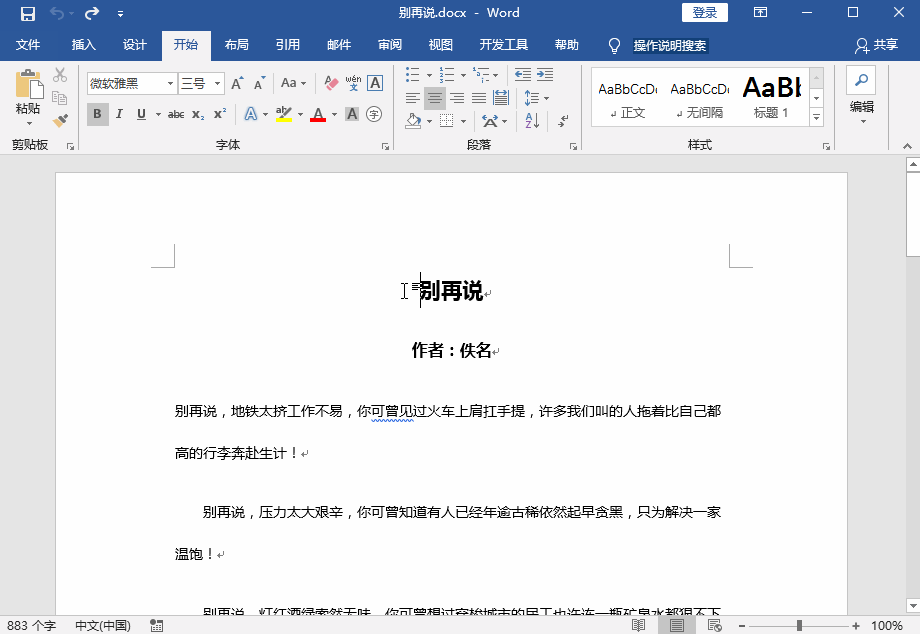
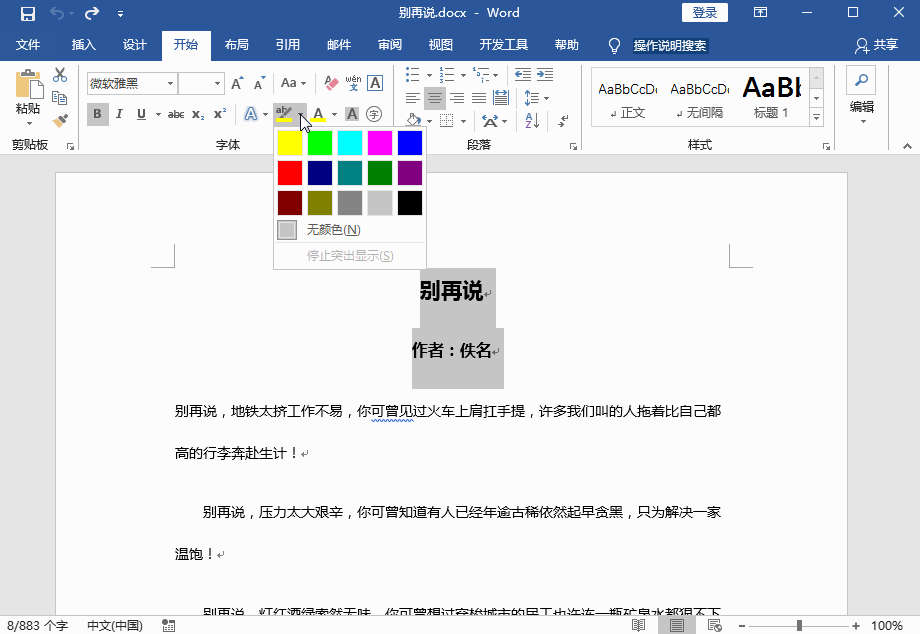
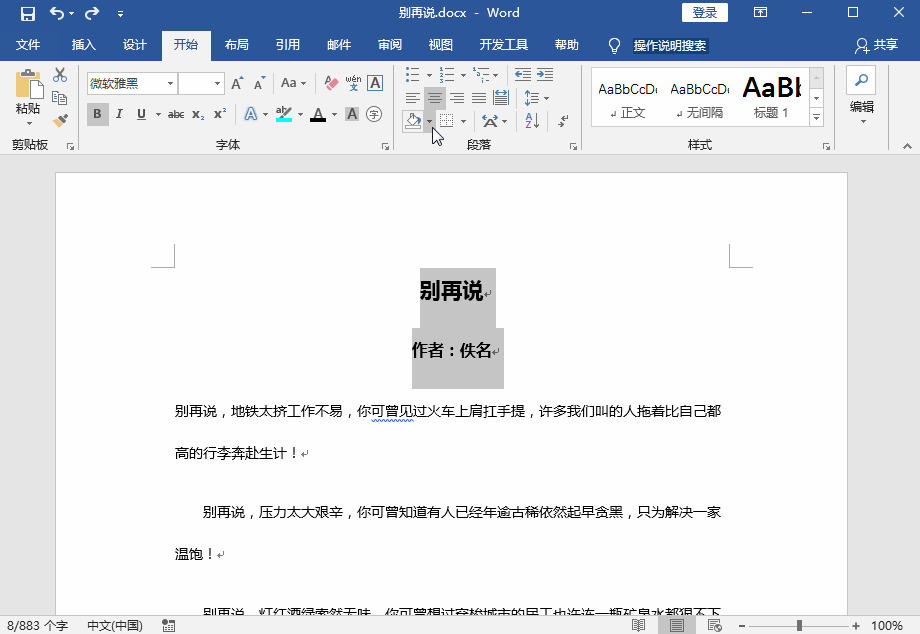
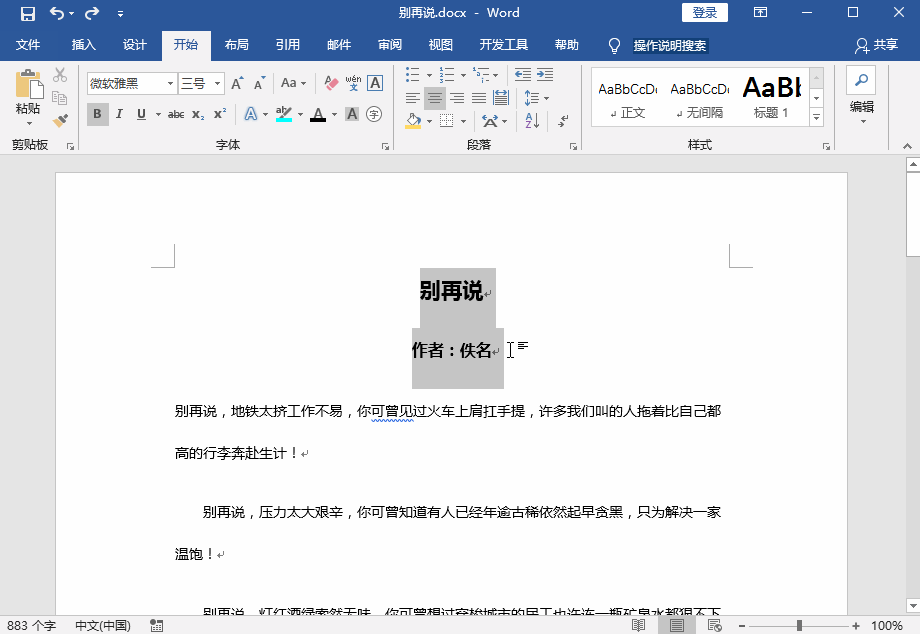
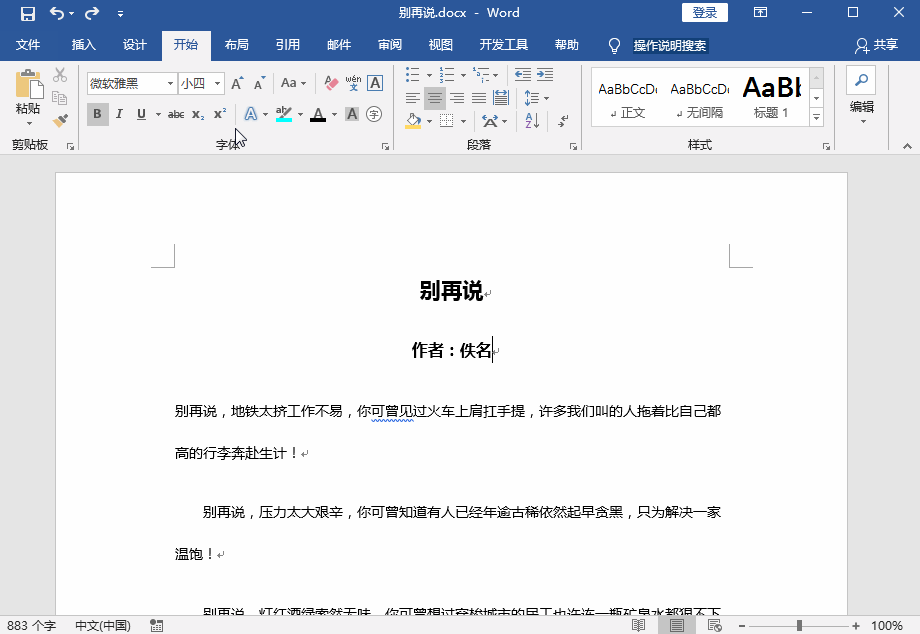


 阿里旺旺买家版v9.12.12C官方版大小:168.3M
阿里旺旺买家版v9.12.12C官方版大小:168.3M 呱呱社区v2.0.0808官方版大小:27.3M
呱呱社区v2.0.0808官方版大小:27.3M YY语音v8.72.0.1官方版大小:131.6M
YY语音v8.72.0.1官方版大小:131.6M 微信网页版v2.5.5官方最新版大小:35M
微信网页版v2.5.5官方最新版大小:35M 微信电脑版v3.3.5.1000官方最新版大小:149.5M
微信电脑版v3.3.5.1000官方最新版大小:149.5M 企业微信v3.1.15.3008官方PC版大小:506M
企业微信v3.1.15.3008官方PC版大小:506M 腾讯TIMv3.3.8.22043官方版大小:79.5M
腾讯TIMv3.3.8.22043官方版大小:79.5M 腾讯会议v2.17.5.410官方PC版大小:214.8M
腾讯会议v2.17.5.410官方PC版大小:214.8M WPS2016电脑版 v11.1.0.10314 免费版大小:246.22MB
WPS2016电脑版 v11.1.0.10314 免费版大小:246.22MB